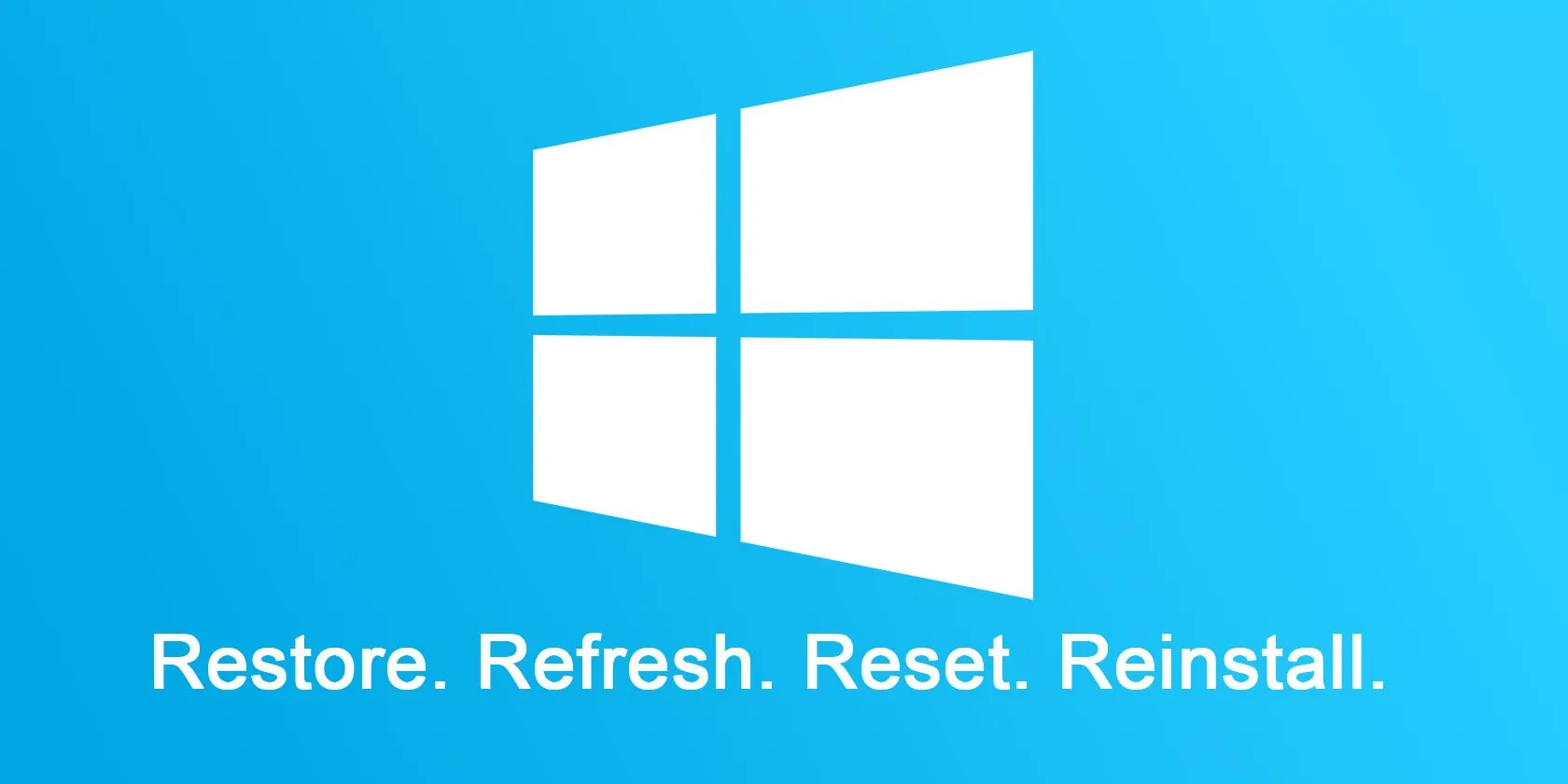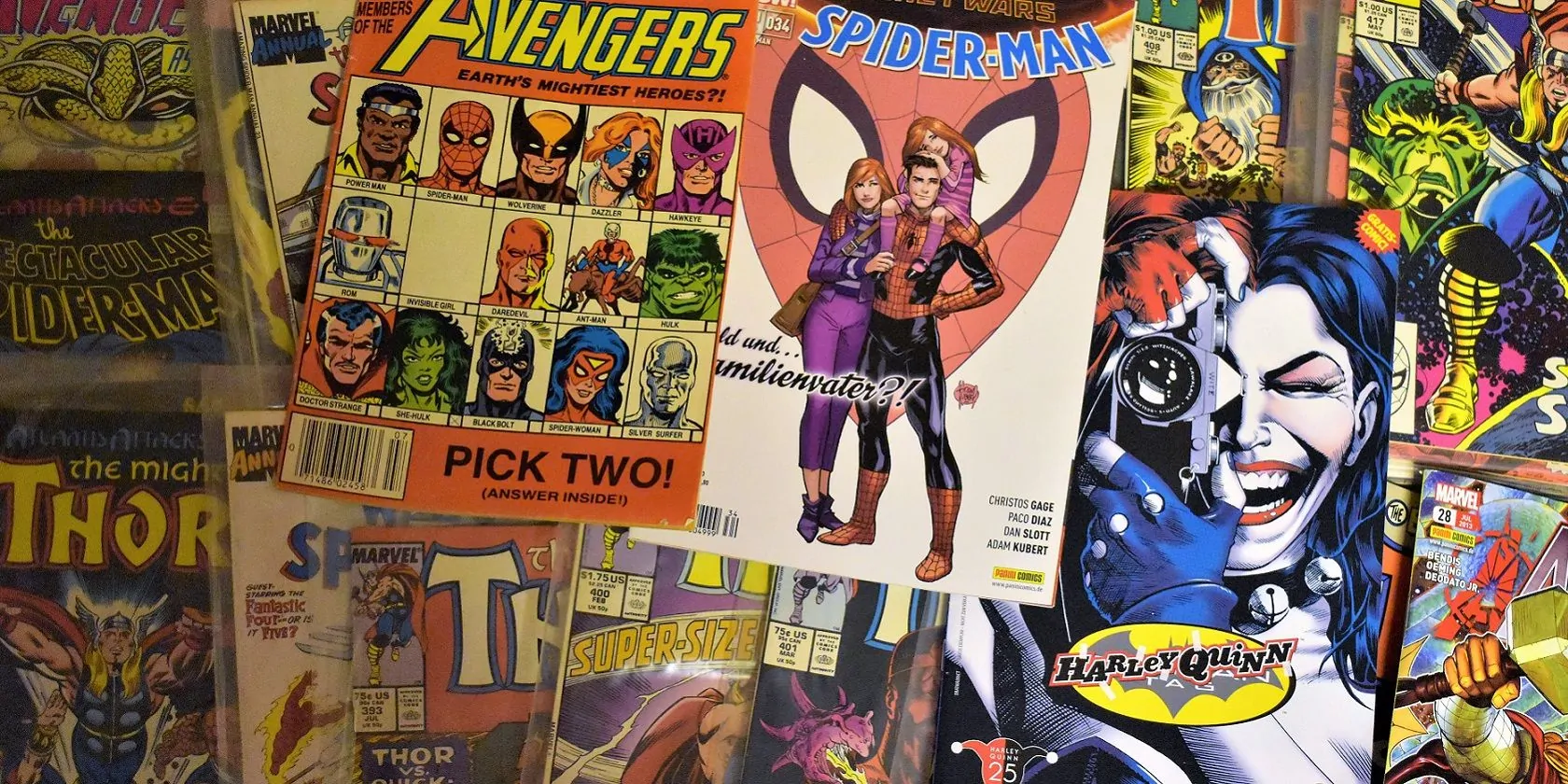A menudo, cuando algo sale mal con su computadora, se le recomienda actualizar, restablecer, restaurar o incluso reinstalar Windows. Es posible que sepa que algunos de ellos resuelven su problema manteniendo sus archivos, y algunos eliminarán todo de su computadora.
Y dependiendo de la situación, uno puede ser más efectivo que el otro. ¿Pero cuál usar?
Para responder a su pregunta, exploremos algunos escenarios para ver qué camino es el correcto. En realidad, es bastante simple cuando conoce la diferencia entre restaurar, actualizar, restablecer y reinstalar.
Tu sistema sigue colapsando
El problema: Usas tu computadora como de costumbre, luego, de la nada, el sistema comienza a funcionar. Arranca bien pero se bloquea aleatoriamente sin razón aparente. No ha instalado ningún hardware nuevo últimamente, pero recuerda que instaló software nuevo o actualizó controladores casi al mismo tiempo que comenzaron los bloqueos.
La solución: Es una situación en la que Restauración del sistema brilla Restaurar sistema toma instantáneas del estado de su sistema (solo se rastrean los archivos importantes del sistema) y le permite restaurar su sistema a un estado previamente guardado.
Esto es exactamente lo que queremos. Nuestro sistema solía funcionar bien, pero ya no lo hace. El culpable más probable es una configuración del sistema corrupta, que debe remediarse volviendo a una configuración anterior que no era problemática.
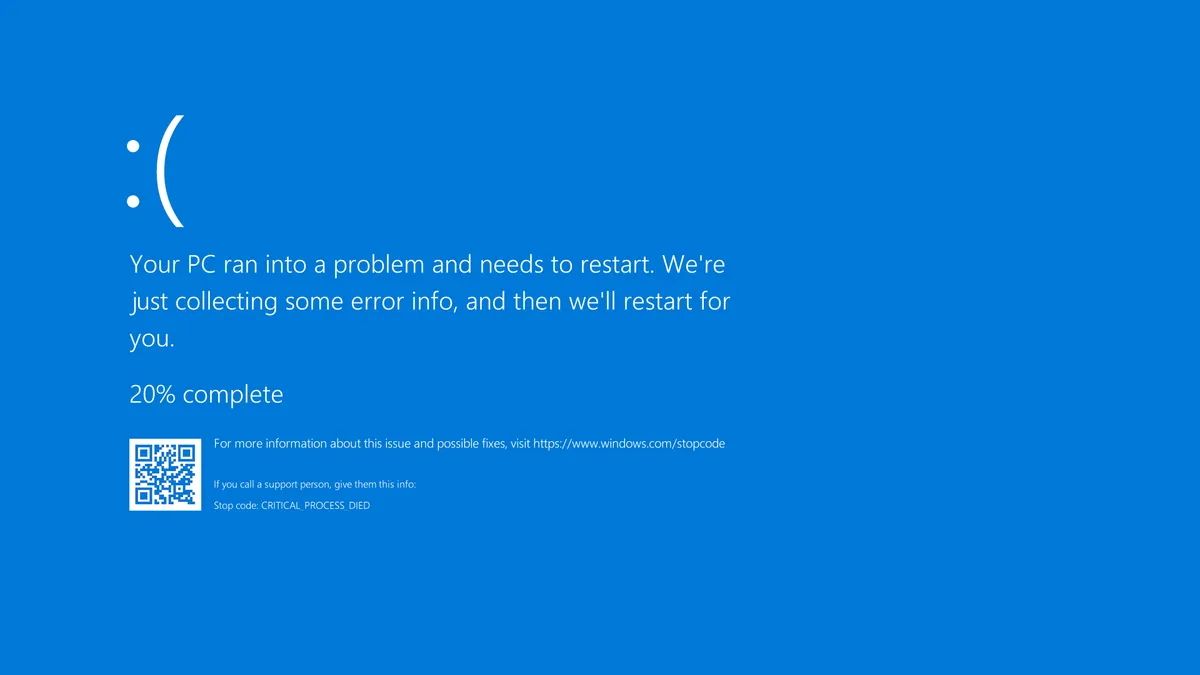
Sin embargo, ¡esto solo funciona si crea puntos de restauración! Si no tiene uno, Windows no sabrá de ningún estado anterior al que volver. Si tiene muy pocos puntos de restauración, tendrá que volver a un estado del sistema muy antiguo, lo que puede causar problemas de compatibilidad con otros cambios realizados en su sistema desde entonces.
Le recomendamos que cree puntos de restauración automáticos una vez al día y dedique suficiente espacio en el sistema para almacenar varios en un momento dado. Sin embargo, dependiendo de la frecuencia con la que realice cambios en su sistema, también puede funcionar un programa semanal o mensual.
Si Restaurar sistema no funciona para usted, hay algunos cambios que puede hacer. En el peor de los casos, debe continuar y realizar una actualización de Windows.
Tienes malware persistente
El problema: Recientemente ejecutó un análisis antimalware y descubrió algunas amenazas que residen en su sistema. Rápido y decidido, tomó todos los pasos necesarios para eliminar el malware de su sistema (se aseguró de hacer todo, desde la eliminación hasta la desinfección), pero no importa lo que haga, el malware permanece.
La solución: Hay algunos casos en los que Restaurar sistema puede eliminar malware, pero estas situaciones son raras. Solía ser que el malware persistente habría requerido una reinstalación completa, pero nuestras vidas son más fáciles ahora que tenemos Actualización de Windowsque es la elección correcta aquí.
Actualizar Windows es similar a reinstalar todo el sistema de Windows, excepto que no eliminará ninguno de sus archivos personales. Esto es ideal para una infección de malware persistente, ya que actualizará los archivos del sistema sin afectar la mayoría de sus datos.
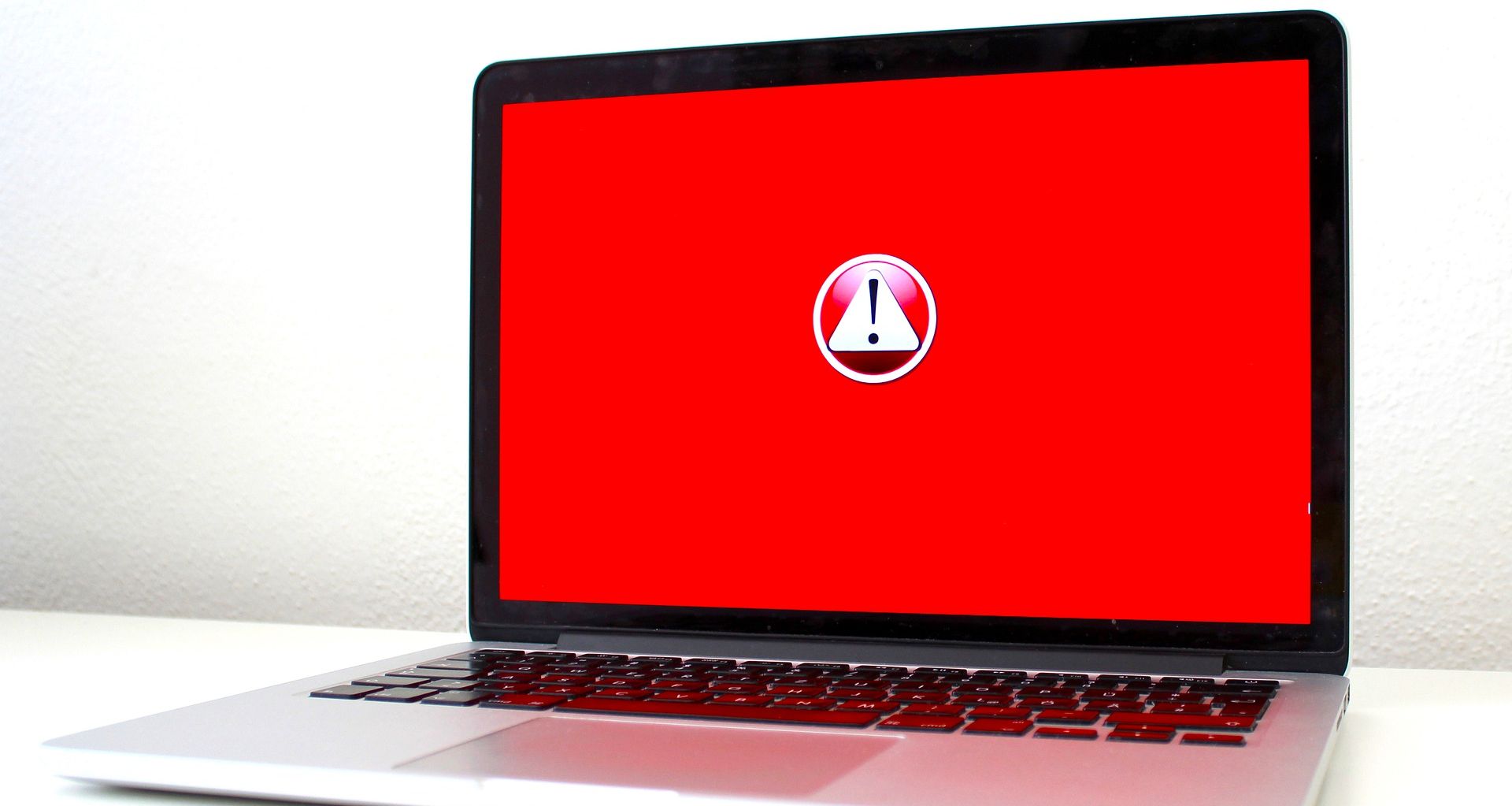
Sin embargo, hay una desventaja en Windows Refresh, y es el hecho de que desinstalará cualquier programa que haya instalado (las aplicaciones modernas se mantendrán) e instalará cualquier programa que venga con su sistema que haya desinstalado en algún momento.
Un pequeño consuelo: Windows Refresh guardará una lista de todos los programas desinstalados en su escritorio, para que pueda regresar e instalarlos manualmente. Una vez actualizado, su sistema debería estar libre de malware, pero recomendamos ejecutar otro análisis después.
Quieres vender tu computadora
El problema: Tienes una computadora que ya no necesitas y crees que el efectivo te será más útil, por lo que decides venderla. Sin embargo, ya sea que solo lo haya usado durante cinco días o cinco años, hay información personal que no desea que el comprador vea.
La solución: Este escenario es perfecto para reinicio de Windows. A diferencia de la actualización de Windows mencionada anteriormente, Windows Reset restablecerá toda la instalación y eliminará todos sus archivos y carpetas personales. En otras palabras, es de hecho un «reinicio».

Antes de comenzar, siempre haga una copia de seguridad de sus datos en caso de que los necesite más tarde. Guárdelo en una unidad flash USB o en un disco duro externo si no tiene muchos. El almacenamiento en la nube es otra buena opción siempre que la privacidad no sea absolutamente crítica.
Ahora, por más útil que sea reiniciar Windows, no es suficiente si va a vender o regalar su computadora. Un usuario experto en tecnología puede recuperar algunos datos de un disco duro incluso después de que se haya borrado y reiniciado Windows.
Y es por eso que necesitas borrar tu disco duro. Cuando elimina un archivo, todavía está en el disco duro; Windows simplemente lo marca como «eliminado». Para eliminar realmente algo, debe escribir sobre él suficientes veces para que se vuelva irrecuperable. Una vez bombardeado, su computadora se puede regalar de manera segura.
Tu sistema no arranca
El problema: Si le sucede la mala suerte, es posible que un día se despierte y descubra que Windows no se inicia en absoluto. Sin acceso a Windows, no sabe cómo realizar los procedimientos de restauración, actualización o reinicio. ¿Su sistema está muerto y más allá de la reparación?
La solución: No demasiado. Dependiendo de qué tan corrupta esté su configuración de Windows, esto puede darle la opción de iniciar Opciones de arranque avanzadas. Este menú le permite ejecutar Actualizar y Restablecer sin tener que iniciar el sistema operativo.
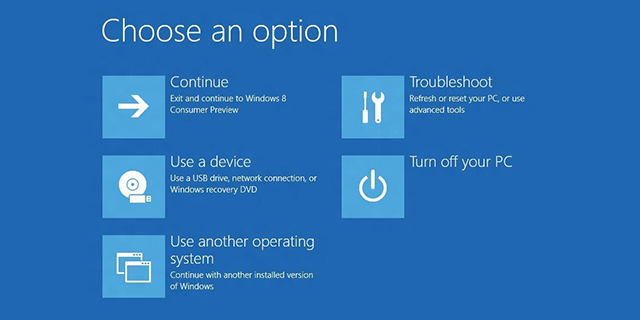
Si eso no funciona, deberá obtener su disco de instalación de Windows y ejecutarlo. Debería detectar que Windows ya está instalado y ofrecerte la opción de reparar el sistema. Si no tiene un disco de instalación, puede crear un USB, CD o DVD de arranque en su lugar.
Si llegas a esto y tu sistema sigue caído, no te queda más remedio que recurrir al último recurso: una reinstalación completa de Windows.
Haz que tu PC con Windows quede como nueva
El 99% de las veces, realizar los procedimientos de restauración, actualización o reinicio resolverá el problema que tiene sin demasiada molestia. En el raro caso de que su sistema quede inutilizable, una reinstalación siempre funcionará como último recurso. De cualquier manera, ¡ahora deberías estar listo para irte!
Si su computadora continúa funcionando mal y no puede encontrar ningún problema relacionado con el software, podría ser el momento de verificar si hay fallas en el hardware.